Proovige kohe neid testitud lahendusi
- Paljud Windows 11 kasutajad kogevad arvutisse sisselogimisel seda viga: Midagi läks valesti ja teie PIN-kood pole saadaval.
- Microsofti sõnul on probleem tingitud Windowsi turbesätete muudatustest, mis võivad olla tingitud värskendusvigadest ja pahavara nakatumisest.
- Saate selle vea parandada, nimetades oma süsteemi NGC kausta ümber turvarežiimist ja lähtestades arvuti vaikeseadetele.
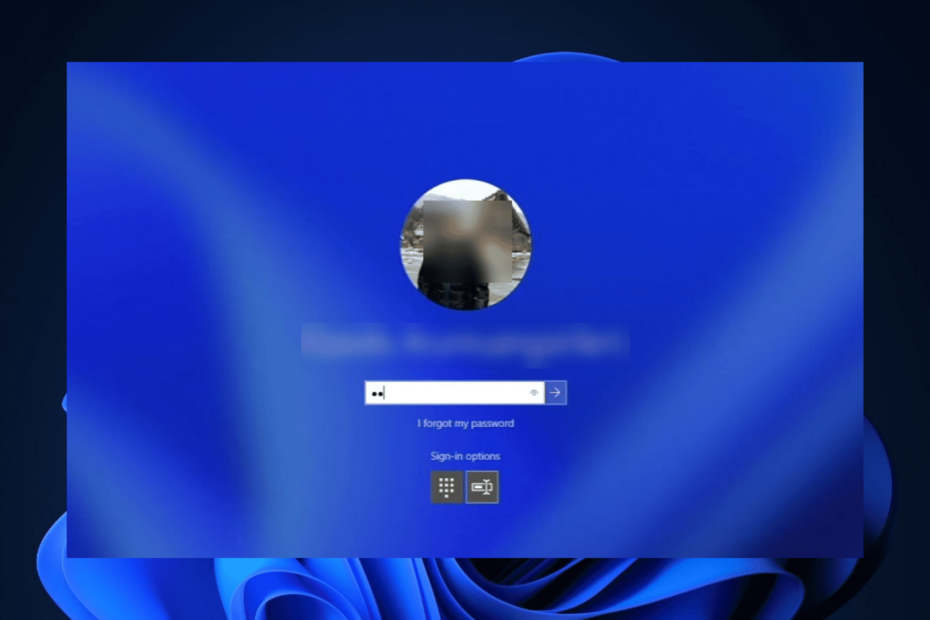
XPAIGALDAGE, KLIKKDES ALLALAADIMISEL. FAIL
Windowsi arvutisüsteemi probleemide lahendamiseks vajate a. spetsiaalne tööriist
- Laadige alla Fortect ja installige see oma arvutisse
- Käivitage tööriista skannimisprotsess, et otsida rikutud faile, mis on teie probleemi allikaks
- Paremklõpsake nuppu Start Repair, et tööriist saaks käivitada parandusalgoritmi
Veakood 0xd0000225 on a sisselogimiskuva probleem opsüsteemis Windows 11 see on sama masendav kui tüütu. Mõnikord võib see korduda kuni kolm korda nädalas.
Kuigi Windows soovitab arvuti taaskäivitada, on see ajutine parandus, mis paljude kasutajate jaoks isegi ei tööta. Isegi kui see juhtub, kulub probleemi taastekkeks vaid paar päeva.
Mis põhjustab Windows 11-s vea 0xd0000225?
Mõned põhjused, miks näete Windows 11-s veakoodi 0xd0000225, on järgmised:
Kuidas me testime, üle vaatame ja hindame?
Oleme viimased 6 kuud töötanud selle kallal, et luua uus sisu tootmise ülevaatussüsteem. Seda kasutades oleme hiljem enamiku oma artiklitest ümber teinud, et pakkuda meie koostatud juhendite kohta tegelikke praktilisi teadmisi.
Lisateabe saamiseks võite lugeda kuidas me WindowsReportis testime, üle vaatame ja hindame.
- Windowsi värskenduste viga — Kui Windowsil tekib arvuti värskendamisel tõrge, võivad teie süsteemi turvaseaded olla mõjutatud. Sellest ka viga 0xd0000225.
- Pahavara rünnak – Põhjus, miks te ei saa õige PIN-koodiga sisse logida, võib olla teie arvutis oleva pahavara nakatumise tõttu, seega kasutage alati usaldusväärne viirusetõrjetarkvara.
- Rikutud süsteemifailid – Kui vastutavad süsteemifailid Windowsi turvalisus teie arvutis on rikutud, ei saa välistada selliseid probleeme nagu tõrge 0xd0000225.
Olenemata probleemi põhjusest, saate selle lahendamiseks kasutada allpool kirjeldatud meetodeid.
Kuidas saan Windows 11-s viga 0xd0000225 parandada?
Vea 0xd0000225 tõrkeotsingul peaksite alustama põhitõdedest. Need võivad olla kõik, mida vea lahendamiseks vajate:
- Kui probleem ilmneb teie arvutis korduvalt, on teie esimene tegevussuund uuendage Windows uusimale versioonile.
- Kui olete hiljuti installinud mõne rakenduse, proovige rakenduse desinstallimine ja kontrollige, kas probleem enam ei ilmu.
- Kasutage oma arvutis viiruse- ja ohukaitse käivitamiseks Windows Defenderi tulemüüri.
Kui probleem pärast kõigi ülaltoodud toimingute tegemist ei kao, peate proovima neid peamisi lahendusi, mis on paljude kasutajate jaoks töötanud.
1. Nimetage NGC kaust ümber käsuviiba abil
- Hoidke kinni Shift klahvi klaviatuuril ja taaskäivitage arvuti, et käivitada süsteem turvarežiimi.
- Kord Täpsem käivitamine ilmub menüü, valige Veaotsing.
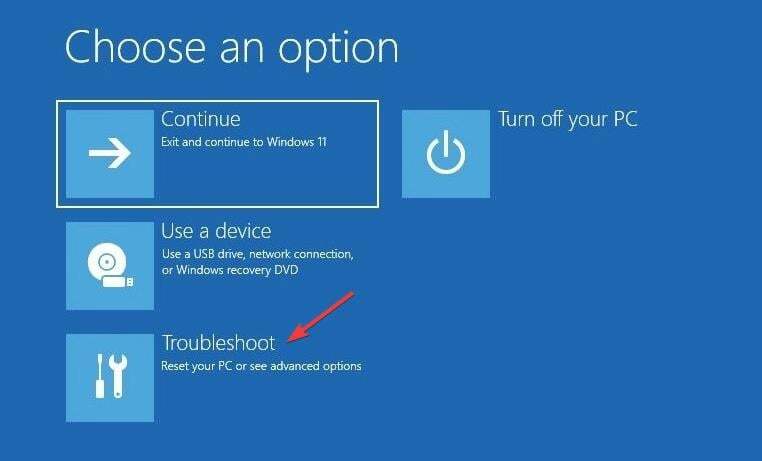
- Järgmisena klõpsake nuppu Täpsemad valikud.
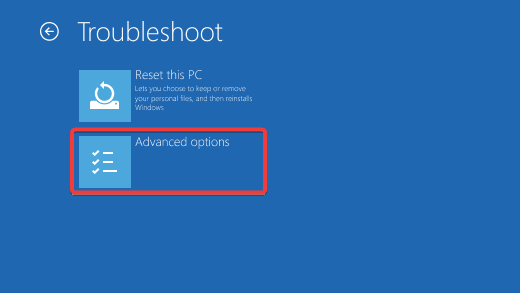
- Minema Käsurida all Täpsemad valikud.
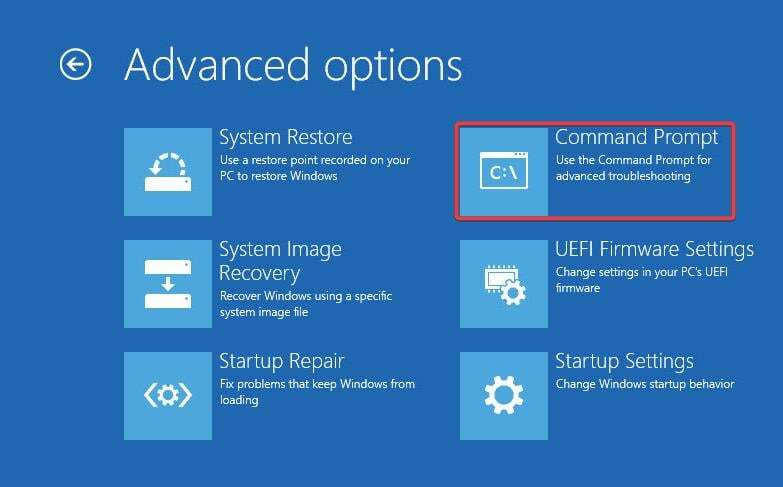
- Kleepige järgmine käsk ja vajutage Sisenema klaviatuuril, et saada NGC kausta omandiõigus:
icacls C:\Windows\ServiceProfiles\LocalService\AppData\Local\Microsoft\Ngc /T /Q /C /RESET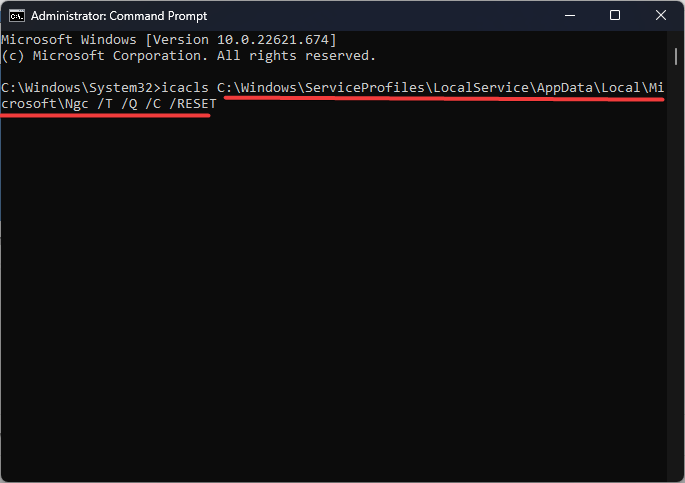
- Oodake, kuni protsess on lõpule viidud.
- Järgmisena käivitage järgmine käsk ja klõpsake nuppu Sisenema kausta ümbernimetamiseks:
Ren C:\Windows\ServiceProfiles\LocalService\AppData\Local\Microsoft\Ngc Ngc.old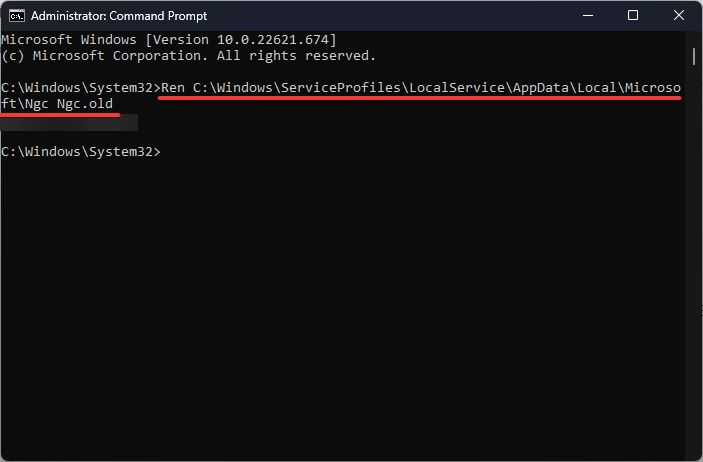
- Kui protsess on lõppenud, naaske esimesele ekraanile ja klõpsake nuppu Jätka tavalise alglaadimisega jätkamiseks.

- Nüüd logige oma parooliga sisse ja jätkake oma PIN-koodi uuesti seadistamist.
Ümbernimetamine Ngc kaust aitab ka siis, kui kohtate Teie PIN-kood pole enam saadaval viga.
2. Eemaldage ja lisage uuesti sisselogimise PIN-kood
- Vajutage Windows + I avamiseks klaviatuuril Seaded. Minema Kontod vasakul paanil ja kerige valimiseks alla Sisselogimisvalikud.
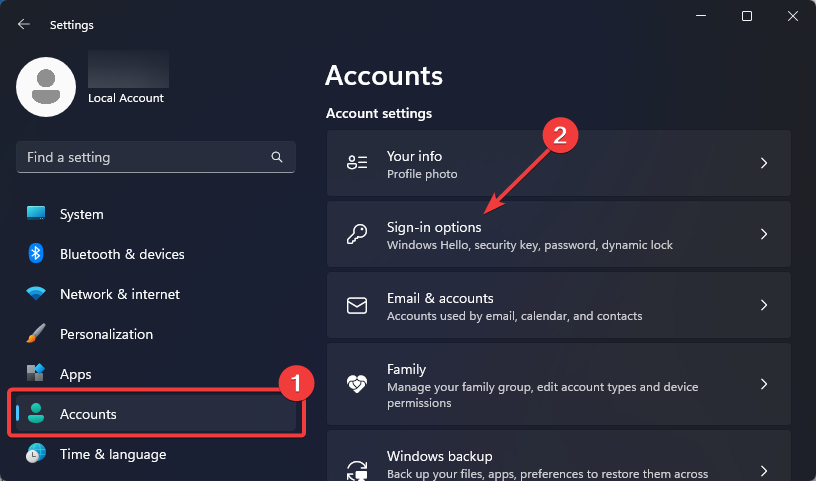
- Klõpsake selle laiendamiseks PIN (Windows Hello) plaat ja valige Eemalda saadud valikutest. Kliki Eemalda jätkamiseks uuesti järgmisel dialoogil.
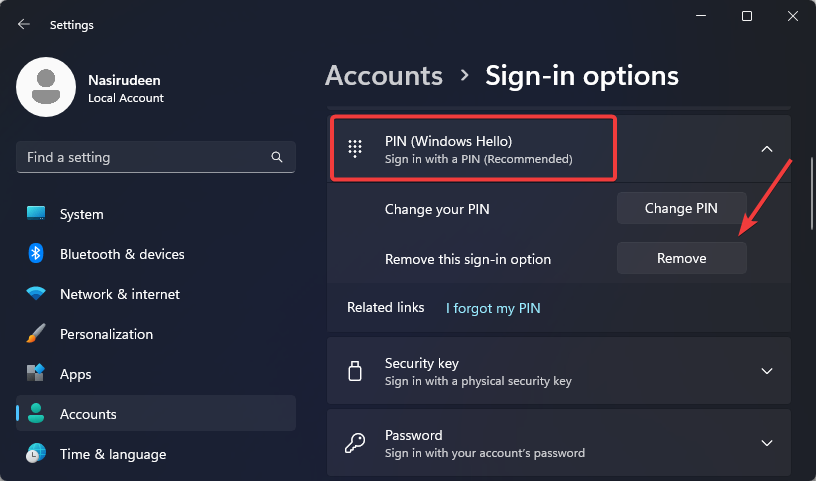
- Sisestage oma seadme parool ja klõpsake nuppu Okei eemaldamise kinnitamiseks nuppu.

- Järgmisena minge tagasi, et laiendada PIN (Windows Hello) plaat ja klõpsake nuppu Seadistage nuppu.

- Sisestage oma seadme parool ja klõpsake nuppu Okei jätkamiseks nuppu.

- Sisestage oma uus PIN-kood ja klõpsake nuppu Okei nuppu selle salvestamiseks.
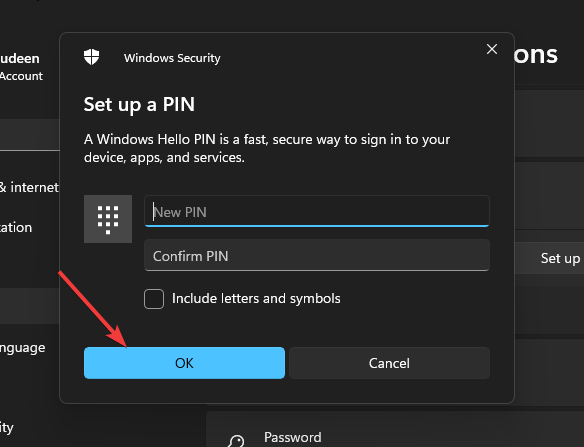
- Taaskäivitage või lukustage arvuti ja logige sisse oma PIN-koodiga, et kontrollida, kas probleeme pole enam.
See juhend võib aidata, kui ei saa Windows 11-s PIN-koodi eemaldada.
- Lahendatud: teie PIN-kood pole enam Windows 11-s saadaval
- Parandus: XP-PEN-i kalibreerimine ei tööta
- Parandus: vale RAM-i kiirus Windows 11-s
- Lahendatud: Windows 11 taaskäivitub pärast unerežiimi
3. Lähtestage arvuti turvarežiimis vaikeseadetele
- Vajutage ja hoidke Windowsi sisselogimiskuval all nuppu Shiftklahvi, kui taaskäivitate arvuti, et käivitada süsteem turvarežiimi.
- Pärast arvuti taaskäivitamist Valige suvand ekraan, valige Veaotsing.
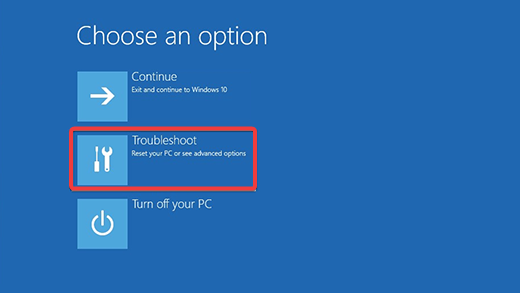
- Järgmisena klõpsake nuppu Lähtestage see arvuti.
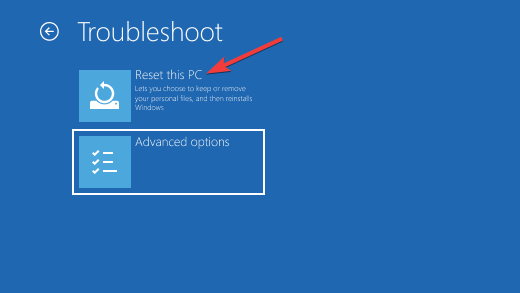
- Valige Hoidke mu failid alles jätkama.
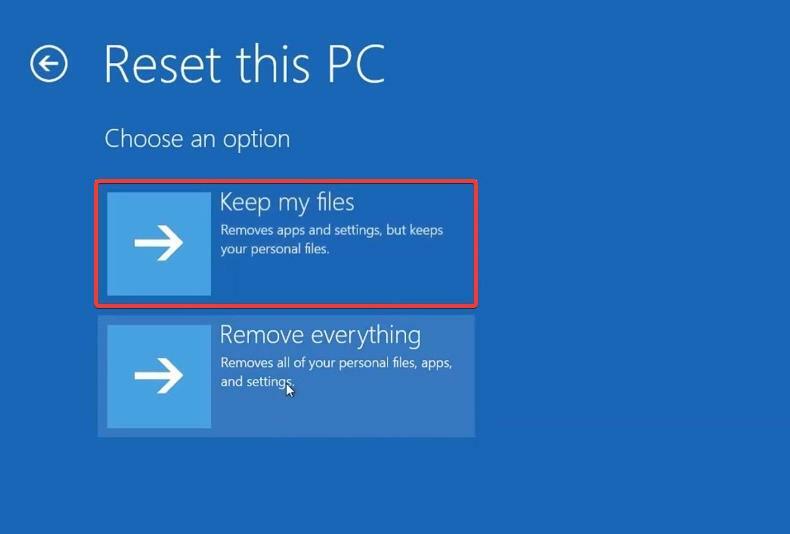
- Järgmisel ekraanil valige Pilve allalaadimine ja klõpsake edasi Edasi.
- Oodake, kuni protsess on lõpule viidud. Nüüd saate ilma probleemideta seadistada teise sisselogimise PIN-koodi.
Lisateavet muude võimaluste kohta taastage oma Windows 11 arvuti vaikeseaded, vaadake meie juhendit.
Samuti võite kohata viga kood 0x80070035 operatsioonisüsteemis Windows 11. Meil on ka lahendused selle koheseks parandamiseks.
Meil on ka üksikasjalik juhend muude sisselogimisprobleemide lahendamiseks. Saate teada, mida teha, kui ei saa Windows 11-sse sisse logida.
Kas teate muid meetodeid probleemi lahendamiseks? Jagage neid meiega allpool olevas kommentaaride jaotises.


